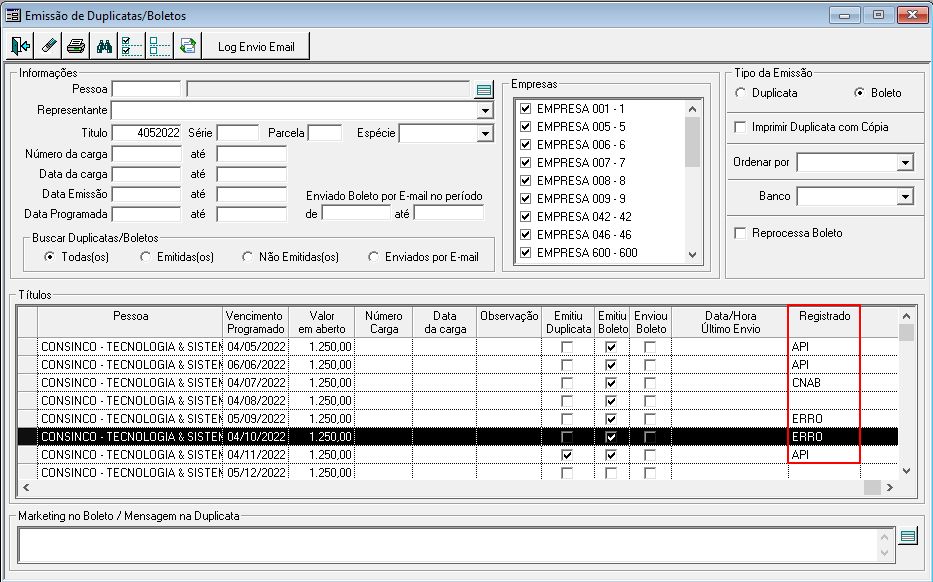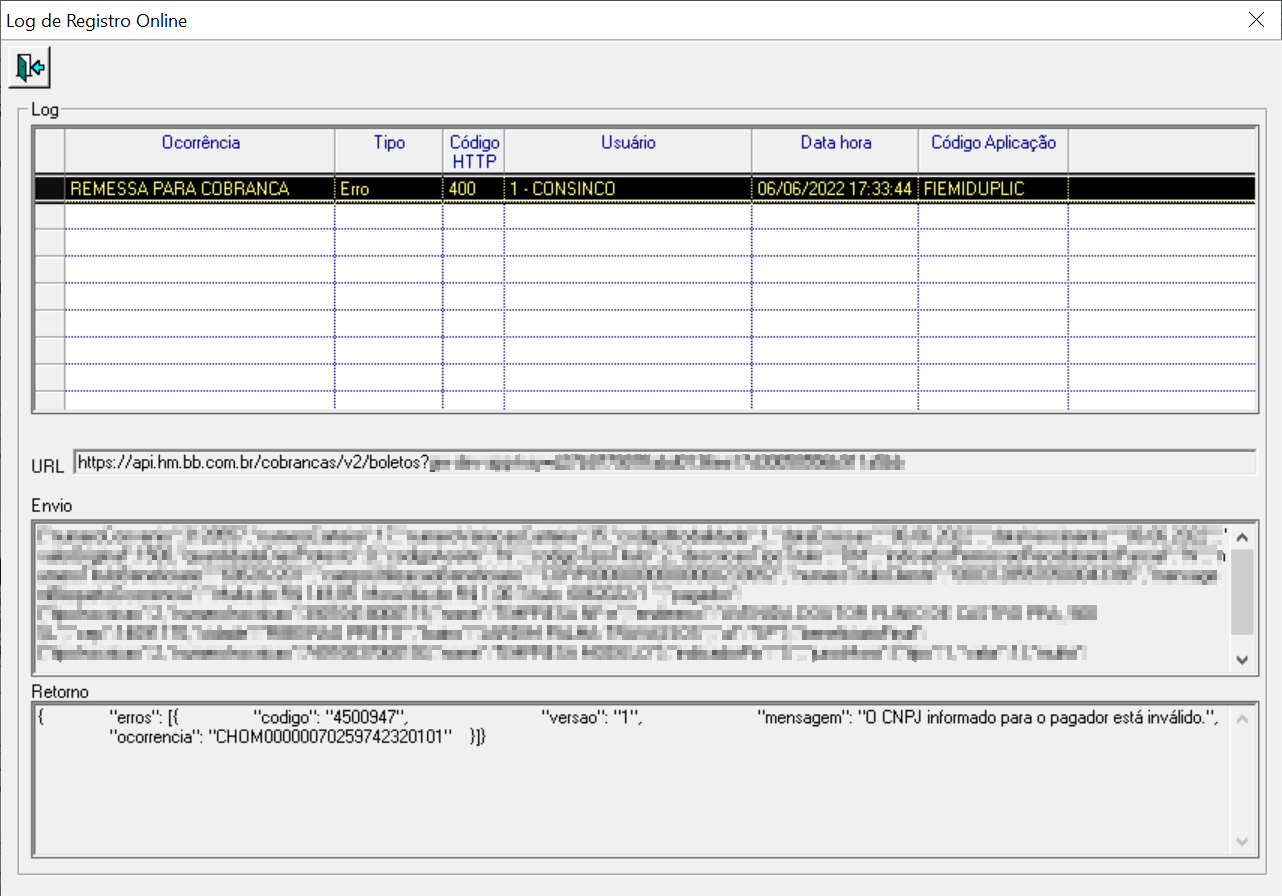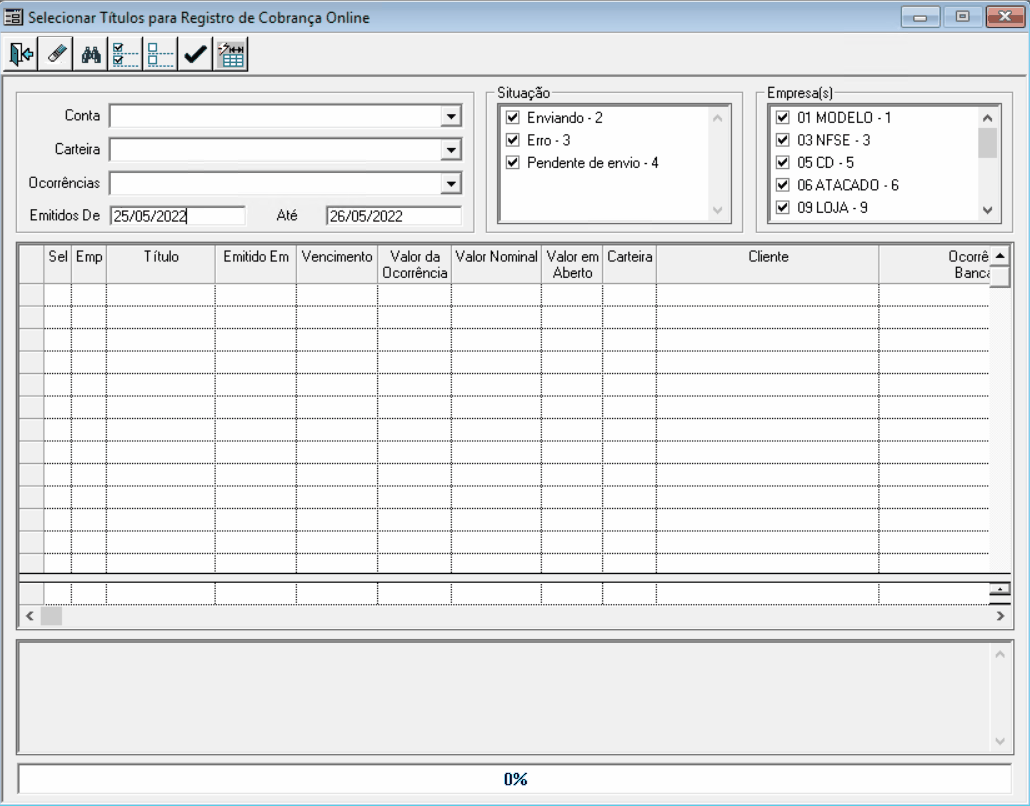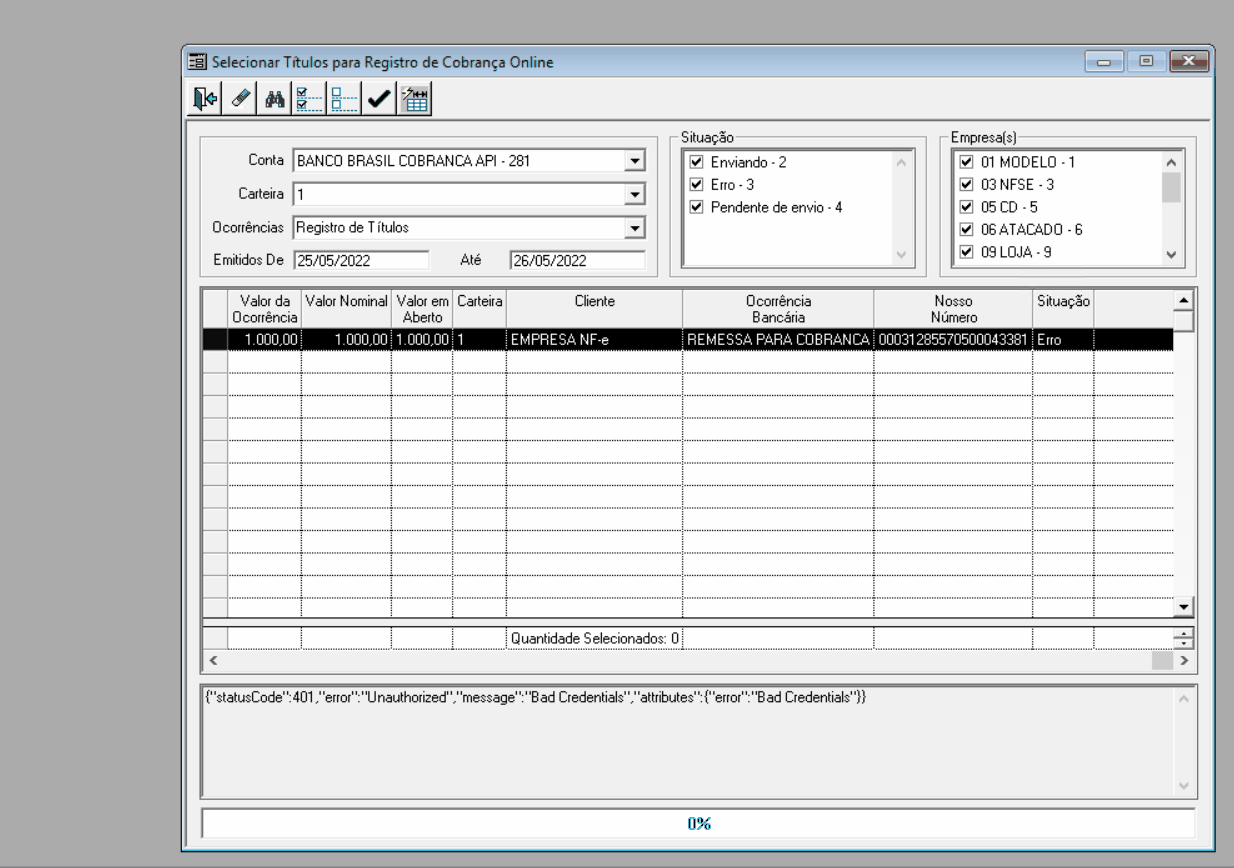...
| Produto: | | Solucoes_totvs |
|---|
| Solucao | TOTVS Varejo Supermercados |
|---|
|
| Solucoes_totvs_parceirosexptotvs |
|---|
|
|
|---|
| Linha de Produto: | |
|---|
| Segmento: | |
|---|
| Módulo: | Financeiro |
|---|
| Função: | CONTA DE COBRANÇA - FICTACOBRANC / EMISSÃO DE DUPLICATAS/BOLETOS - FIEMIDUPLIC / OCORRÊNCIA BANCÁRIA - FIOCORBANC / SELECIONAR TÍTULOS PARA REGISTRO DE COBRANÇA - CAP00164 / IMPORTAÇÃO DO ARQUIVO DE RETORNO CNAB - FIIMPORTCNAB / MANUTENÇÃO DE TÍTULO - FIMANUTITULO |
|---|
| País: | Brasil |
|---|
| Ticket: |
|
|---|
| Requisito/Story/Issue (informe o requisito relacionado) : | DSUPFIN-33333488 |
|---|
02. SITUAÇÃO/REQUISITO
Foram implementados novos recursos e processos para que os títulos (boletos) possam ser registrados com a emissão da nota fiscal / boleto. Para isso foram realizadas alterações no módulo Vendas (Clique aqui para acessar a documentação). Esse processo permite que os boletos já saiam da empresa registrados em banco, dando mais segurança ao processo e eliminando esforço do Financeiro. Caso o processo tenha alguma intercorrência (API fora do ar, problemas de comunicação, etc) o usuário ainda terá a opção de registro da cobrança via Financeiro.
03. PRÉ-REQUISITOS E RESTRIÇÕES
Ter cadastro no Portal BB com aplicação ativa e API de cobrança vinculada a aplicação criada. Clique aqui para acessar.
| Dica |
|---|
Seguir a documentação disponibilizada no Portal, ou em caso de dificuldades para o cadastro, entre em contato com a gerência do Banco. |
Caso já possua aplicação cadastrada, utilize a API de Cobrança disponibilizada.
| Aviso |
|---|
|
- Convênio de cobrança ativo: 7 dígitos;
- Tipos de convênio para registro: 4 (Cliente Numera, Emite e Expede);
- Modalidades: 1- Simples;
- Carteira: 17;
- Nosso número: 20 dígitos (000 + número do convênio (7 dígitos) + número de controle (10 dígitos)).
|
o cadastrado junto ao ambiente do Banco Bradesco e ter os dados de ClientID fornecidos pelo banco. Para mais detalhes veja a documentação Portal Developers Bradesco.
04. SOLUÇÃO
Após cumprir os pré-requisitos, para utilizar o novo recurso de Pix Cobrança, é necessário seguir o passo a passo para configurar a aplicação:
...
| Informações |
|---|
|
| Deck of Cards |
|---|
| | Card |
|---|
| default | true |
|---|
| id | 01 |
|---|
| label | Passo 01 |
|---|
| title | Incluir Informações de API do Banco do Brasil para registro de boletos na Conta de Cobrança |
|---|
| | do Brasil Cadastrar as informações de comunicação com a API do Banco do Brasil Bradesco para registrar boletos emitidos. Acessar: Supervisor > Parâmetros > Cobrança > Conta de Cobrança para marcar o parâmetro Gera Cobrança por API que será habilitado quando o banco selecionado for 1 237 - Banco do BrasilBradesco. Ao marcar o parâmetro a aba API também será habilitada, permitindo cadastrar as informações para comunicação com o Banco do BrasilBradesco.  Image Removed Image Removed
 Image AddedImagem 1 - Parâmetro Gera Cobrança por API Habilitado Image AddedImagem 1 - Parâmetro Gera Cobrança por API Habilitado
A aba API exibe a opção para a escolha do Ambiente e também os campos Application Key e Token Autenticação que receberão informações copiadas do portal developers do Banco do Brasil Client Key, Client Secret e Importação do certificado. As informações de Client Key e Client Secret são fornecidas pelo Bradesco ao criar o cadastro para acesso na API, e o certificado é o mesmo que foi enviado para o Bradesco para criação do cadastro. Ao abrir a aba API, os campos relativos ao Banco do Brasil estarão desabilitados.  Image Added Image Added Image Removed Image Removed
Imagem 2 - Aba API com campos para comunicação com Banco do Brasil. | Informações |
|---|
Clique aqui para consultar o processo completo do Passo 01. | Dica |
|---|
| Abra em uma nova aba ou janela. |
|
 Image Removed Image Removed
Bradesco |
| Card |
|---|
| id | 02 |
|---|
| label | Passo 02 |
|---|
| title | Gerar o Boleto Hibrido do Banco do Brasil para emissão |
|---|
| Gerar o Boleto Hibrido do Banco do Brasil Bradesco para emissãoAcessar: Operador Financeiro > Relatórios > Emissão Duplicatas/Boleto, realizar a pesquisa e marcação do boleto para ser emitido. Foi adicionada a coluna Registrado que informa o método de registro utilizado. 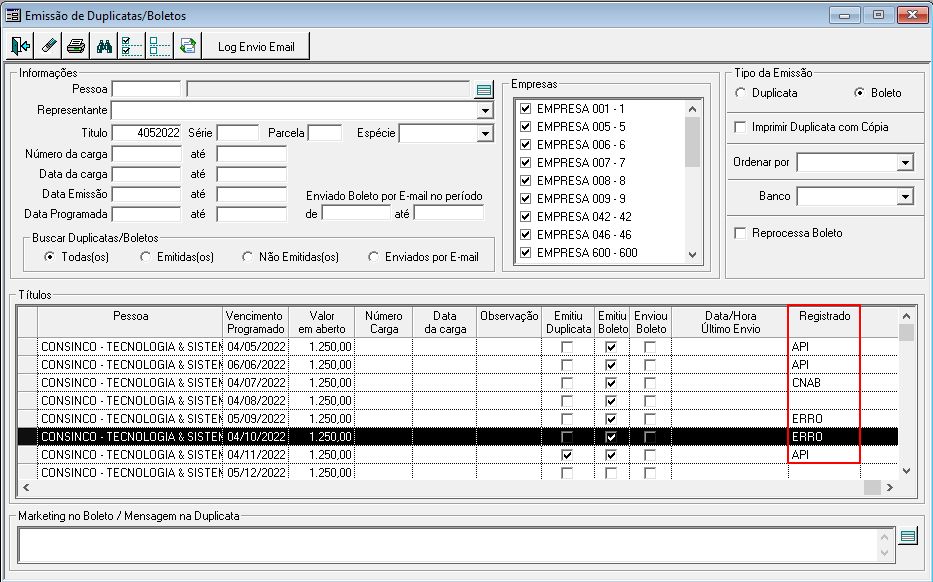
Imagem 1 - Coluna Registrado
Caso a integração via API tenha retornado algum erro, será possível clicar no campo ERRO para visualizar o log. 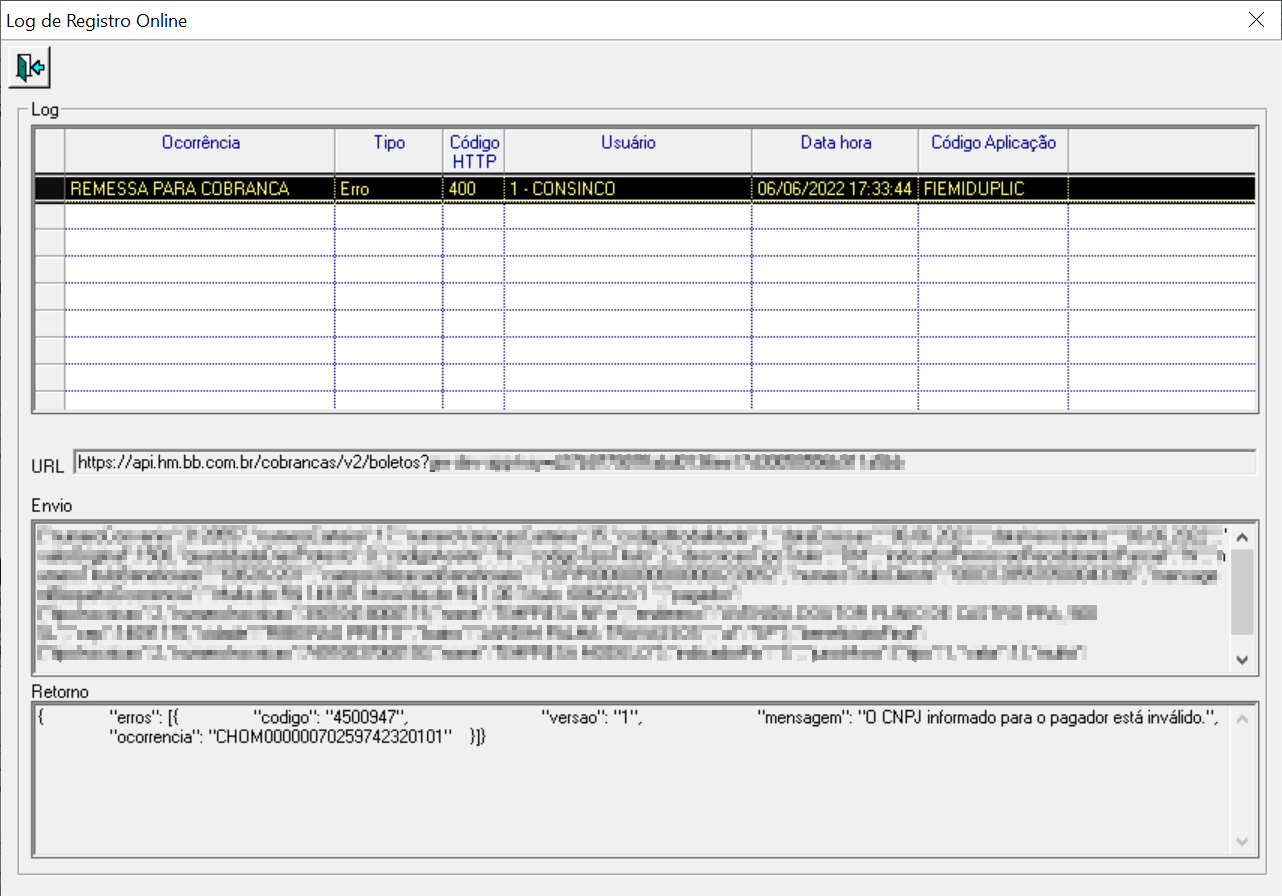
Imagem 2 - Log integração
Boleto modelo Na emissão dos boletos listados, pode ser emitido Qrcode PIX, após configurado Conta Cobrança. - C5Boleto3bol_pagina
- c5boletobesc
- C5BoletoEntrega
- c5boletoentregacorrbanc
- C5BoletoPadrao
- c5boletopadraocorrbanc
 Image Modified Image Modified
Imagem 3 - Boleto com Pix QrCode
| Informações |
|---|
Caso utilize arquivo QRP diferente do padrão para impressão do boleto, é necessário incluir as novas informações.
Clique aqui para consultar o processo completo do Passo 02. | Dica |
|---|
| Abra em uma nova aba ou janela. |
|
 Image Removed Image Removed
|
| Card |
|---|
| id | 03 |
|---|
| label | Passo 03 |
|---|
| title | Ocorrência Bancária / Títulos para Registro de Cobrança Online |
|---|
| Ocorrência BancáriaPara ocorrer a geração de ocorrência de cobrança é necessário realizar a configuração no supervisor de ocorrência bancária Acesse: Supervisor Financeiro > Parâmetros > Cobrança > Ocorrência Bancaria. Preencha os campos conforme o necessário e clique no botão Incluir ou Atualizar.  Image Modified Image Modified
Imagem 1- Ocorrência de Registro de títulos  Image Removed Image Removed
Imagem 2 - Alteração de data Vencimento Selecionar Títulos para Registro de Cobrança OnlineAcesse a nova tela de geração de cobrança online onde é registrada as ocorrências de alterações de data de vencimento de boleto e registro de boleto. Acesse: Operador Financeiro > Cobrança > Selecionar Títulos para Geração de cobrança online. Exemplo: Ocorrência de alteração de data de Vencimento de boleto. Informe os campos necessários e clique no botão Selecionar Serão exibidas as ocorrências agrupadas conforme os filtros informados. Marque a ocorrência desejada e clique no botão Enviar Ocorrência para Registro. Aparecerá uma mensagem para confirmação do envio e a quantidade das ocorrências selecionadas e registradas. 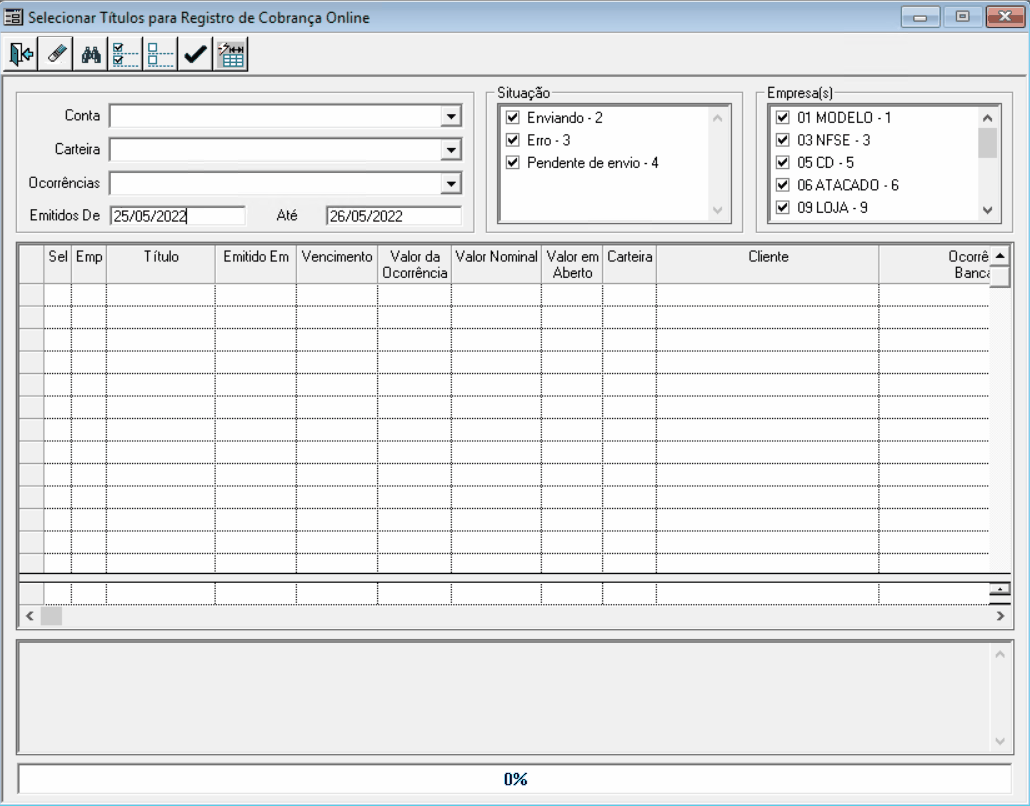
Imagem 3 - Ocorrência de Alteração de data vencimento Caso ocorra inconsistência no registro a coluna situação exibira a mensagem de Erro. Clique na linha para exibir os detalhes do erro na parte inferior da aplicação.  Image Modified Image Modified
Imagem 4 - Erro Para exibir o Log de Registro Onilne, clique duas vezes na coluna situação no registro com erro. 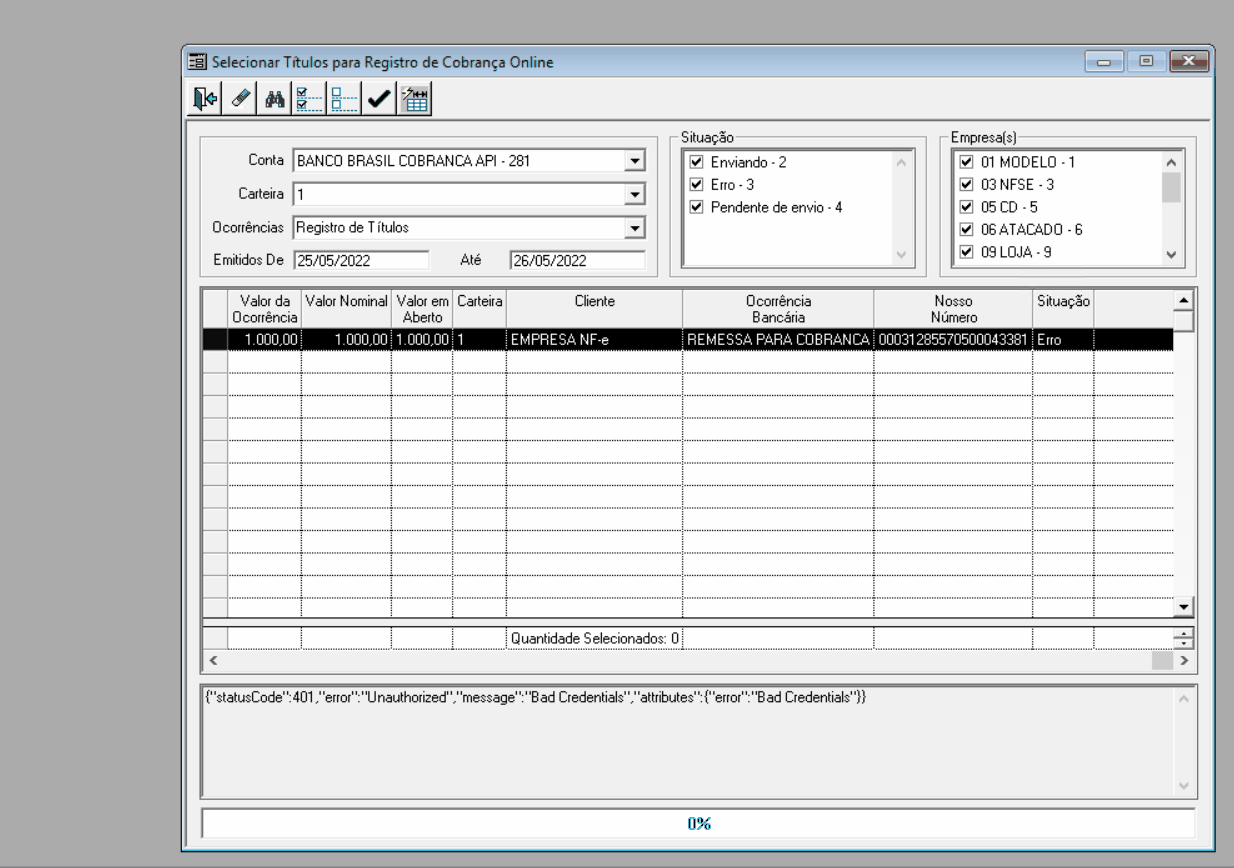
Imagem 5 - Registro de Log Online | Informações |
|---|
Clique aqui para consultar o processo completo do Passo 03. | Dica |
|---|
| Abra em uma nova aba ou janela. |
|
 Image Removed Image Removed |
| Card |
|---|
| id | 04 |
|---|
| label | Passo 04 |
|---|
| title | Protestar, Cancelar e Sustar Protesto |
|---|
| Protestar, Cancelar e Sustar ProtestoAo gerar as ocorrências Protestar(6), Não protestar(7) e Sustar Protesto(10) em título com cobrança registrada, deve integrar as instruções para o Banco do Brasil via API. | Na aplicação Operador Financeiro > Cobrança > Selecionar Títulos para Geração de cobrança online, para exibir as ocorrências e gerar as informações solicitadas pelo banco. Sendo:- Protestar: a imagem abaixo ilustra a ação realizada na aplicação Operador Financeiro > Manutenções > Título de manutenção de título. A ação deve ser realizada quando deseja encaminhar ao cartório no dia seguinte. Por esse motivo é enviado o valor 1(dia) na propriedade quantidadeDiasProtesto.
 Image RemovedImagem 1- Encaminhar ao cartório para protesto Image RemovedImagem 1- Encaminhar ao cartório para protesto
| Bloco de código |
|---|
| language | js |
|---|
| title | Gera informação "indicadorProtestar" exemplo: |
|---|
| {"numeroConvenio":3128557,"indicadorProtestar":"S","protesto": {"quantidadeDiasProtesto":1}} |
- Não Protestar: a imagem abaixo ilustra a ação realizada na aplicação Operador Financeiro > Manutenções > Título de manutenção de título. Deve ser utilizada para cancelar uma instrução de protesto enviada ao Banco na mesma data ou que ainda não tenha sido processada pelo Banco.
 Image RemovedImagem 2- Não encaminhar ao cartório para protesto Image RemovedImagem 2- Não encaminhar ao cartório para protesto
| Bloco de código |
|---|
| language | js |
|---|
| title | Gera informação "indicadorCancelarProtesto" exemplo: |
|---|
| {"numeroConvenio":3128557,"indicadorCancelarProtesto":"S"} |
- Sustar Protesto: a imagem abaixo ilustra a ação realizada na aplicação Operador Financeiro > Manutenções > Título de manutenção de título. Deve ser utilizada para sustar uma instrução de protesto já processada pelo Banco.
 Image Removed Image Removed
Imagem 3- Sustar Protesto | Bloco de código |
|---|
| language | js |
|---|
| title | Gera informação "indicadorSustacaoProtesto" exemplo: |
|---|
| {"numeroConvenio":3128557,"indicadorSustacaoProtesto":"S"} |
 Image Removed Image Removed
| Card |
|---|
| id | 05 |
|---|
| label | Info |
|---|
| title | Verificação do Arquivo de retorno |
|---|
| | Nota |
|---|
| Ao emitir um boleto hibrido o mesmo é registrado para realizar a impressão com o QRCode, possibilitando o pagamento via PIX. No momento da impressão não existe ainda o título para enviar a informação do SEQTITULO que hoje é utilizada no arquivo de retorno. Para a emissão correta, foi alterado o processo de registro online que envia a informação do SEQBOLETO como campo reservado para empresa. Na importação é identificado se o campo enviado foi o SEQTITULO ou SEQBOLETO para fazer o vínculo. |
|
| Composition Setup |
|---|
deck.tab.inactive.background = #fcfcfc
deck.tab.active.background = #FF9900 |
|
|
...
Atualizar o sistema para a versão 2223.07.001 xxx ou versão superior.
06. ASSUNTOS RELACIONADOS
...
| HTML |
|---|
<style>
div.theme-default .ia-splitter #main {
}
#main {
}
.aui-header-primary .aui-nav {
margin-left: none !important;
}
.expand-control-text {
color: #000000;
font-size: 14px !important;
font-weight:bold !important;
}
.expand-icon, .aui-icon, .aui-icon-small, .aui-iconfont-chevron-right {
color: #FF8000;
}
/* o código abaixo deixa transparente a imagem do banner*/
.composition-banner-overlay{
background:rgba(0,0,0,0.0);
position:relative;
border-radius:5px;
}
/* o código abaixo deixa o botão "clique aqui" na cor preta (ou na cor desejada)*/
.aui-button.aui-button-primary, .aui-button.aui-button-primary:visited {
background-color: #000000;
color: #111111;
display: block;
margin-left: 20px;
margin-right: auto;
/* os 3 códigos abaixo está relacionado a transparencia do banner, (elemento composition-banner)*/
}
.composition-banner-title{
color: #000000!important;
}
.composition-banner-desc{
color: #000000!important;
}
.composition-banner-content {
width:100%;
}
/* o código abaixo é responsável pelo efeito da imagem*/
.composition-banner{
opacity: 1.0 !important;
filter: alpha(opacity=50); /* For IE8 and earlier */
min-height: 20px !important;
min-width: 20px !important;
max-width: 20px !important;
}
.composition-banner:hover,
span.confluence-embedded-file-wrapper.confluence-embedded-manual-size .confluence-embedded-image.confluence-thumbnail:hover{
opacity: 0.5 !important;
cursor: pointer;
filter: alpha(opacity=100); /* For IE8 and earlier */
}
.wiki-content img.confluence-embedded-image{
cursor: pointer !important;
}
</style> |
...